
Vamwe vashandisi veanosiyana manipulations vane komputa yakabatana pakombuta shandisa zvirongwa zvechitatu zvechitatu zvebato. Nehurombo, ivo havawanzo shanda nenzira kwayo, izvo zvinogona kukonzera kukuvara kwakanyanya, kunyanya kana kuvhiya kunoitwa pane system hdd pc pc. Panguva imwecheteyo, windows 7 ine iyo yayo yakavakwa-mukushandisa yekuita mabasa akafungidzirwa. Panyaya yekushanda kwayo, ine zvishoma kurasikirwa neiyo yepamusoro software yevanovandudza vechitatu-mapato ekuvandudza, asi panguva imwe cheteyo kushandiswa kwayo kwakachengeteka. Ngatitarisei pazvinhu zvakakosha zvechishandiso ichi.
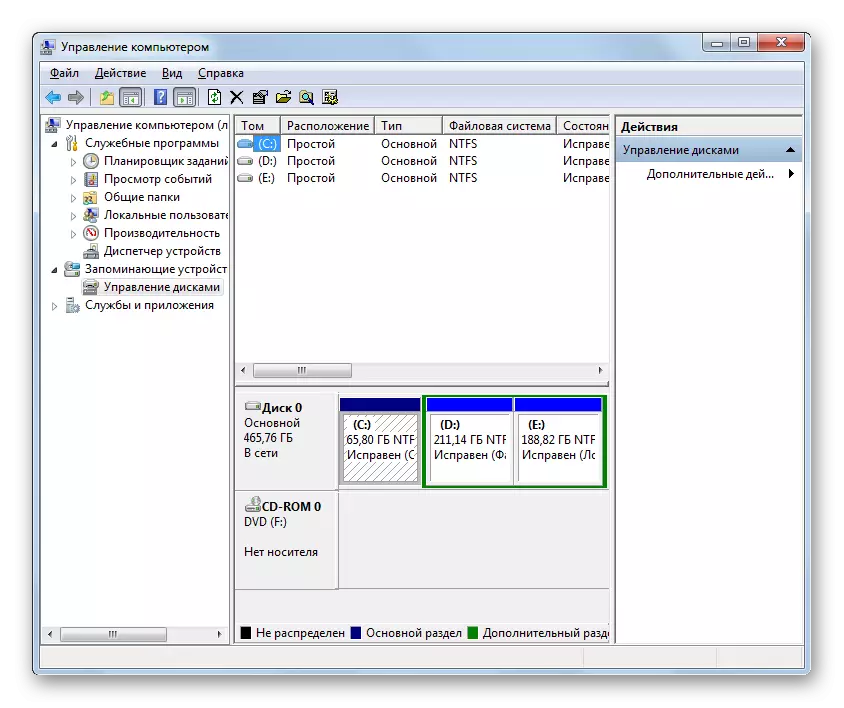
Iyo "Disk manejimendi" zvinoshandiswa zvinogona kutangwa nenzira inokurumidza, asi isinganyanye kutaurirana. Iwe unofanirwa kuisa chirevo kune "rune" hwindo.
- Dial Win + R - Iyo "Run" Shell inotanga, mauri kuda kuisa zvinotevera:
discuart.msc.
Mushure mekupinda mutsara wakataurwa, tinya OK.
- Iyo "Disk Management" hwindo richazotangwa. Sezvauri kuona, kusiyana neiyo yapfuura activation sarudzo, ichavhurwa mune imwe ganda, uye kwete mukati me "maneja maneja" interface.
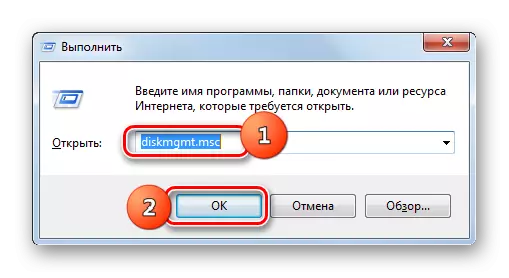
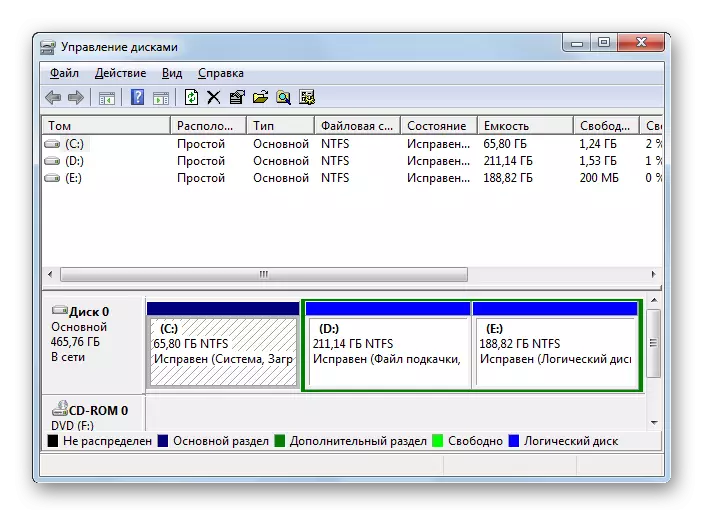
Wona ruzivo nezve disk dhiraivha
Chekutanga pane zvese, zvakakodzera kuti nerubatsiro rwezvishandiso zvatinodzidza, unogona kuona ruzivo rwakasiyana-siyana nezvevatakuri ve disk disk vakabatana nePC. Kureva, yakadaro data:
- Tom zita;
- Rudzi rwe;
- Faira system;
- Nzvimbo;
- Nyika;
- Kugona;
- Nzvimbo yemahara muzviratidzo zvemhedziso uye mune muzana yehuwandu hwese;
- Pamusoro petsika;
- Kushivirira kushivirira.
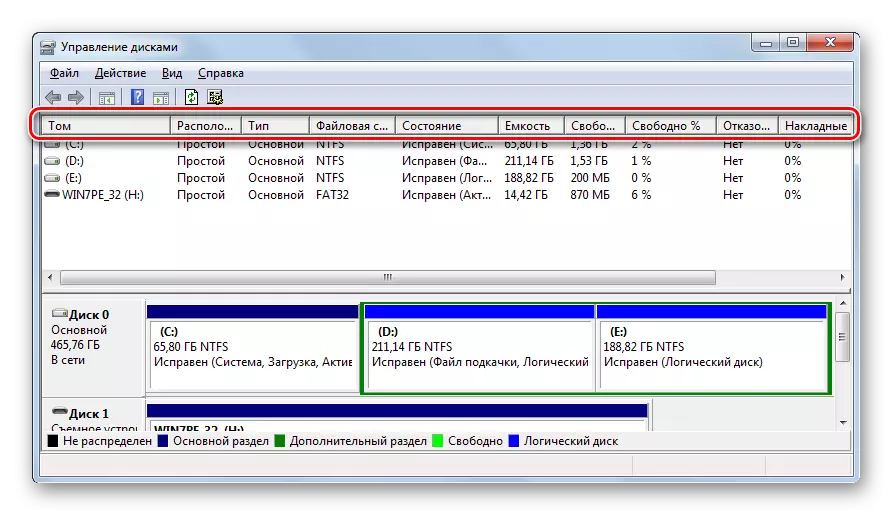
Kunyanya, mu "chinzvimbo" chikamu, unogona kuwana ruzivo nezve hutano hwedhisiki dhisiki. Zvakare, inoratidzwa kuti iyo data inoratidzwa mune iyo iyo iyo chikamu icho OS, iyo emergency Dump yeRemy, iyo faira faira, nezvimwe.

Chinja mavara mavara
Kutendeuka zvakananga kumabasa ezvekushandisa, kutanga pane zvese, funga kuti zvinogona sei kuchinjwa tsamba ye diski drive chikamu.
- Dzvanya PCM nezita rechikamu icho kuti chitumidzwe. Mune menyu inovhura, sarudza "chinja tsamba ye diski ...".
- Hwindo rekuchinja tsamba dzinovhura. Sarudza zita rechikamu uye tinya "Shanduko ...".
- Muwindo rinotevera, tinya pane chinhu neiyo tsamba yazvino yeiyo yakasarudzwa chikamu.
- Rondedzero yekudonha-pasi inovhura, iyo ine rondedzero yemavara ese emahara ausipo muzita rezvimwe zvikamu kana disks.
- Mushure mekunge wasarudza iyo yaunoda sarudzo, tinya OK.
- Tevere, dialog bhokisi rinoonekwa nenyevero yekuti zvimwe zvirongwa zvakasungirirwa kune shanduko yechikamu chechikamu chinogona kumira kushanda. Asi kana iwe ukasarudza zvakasimba kuchinja zita, ipapo mune ino kesi tinya "Hongu."
- Wobva waita reboot yekombuta. Mushure mekunge igadziriswe, iyo chikamu chikamu ichachinjwa kune iyo tsamba yakasarudzwa.
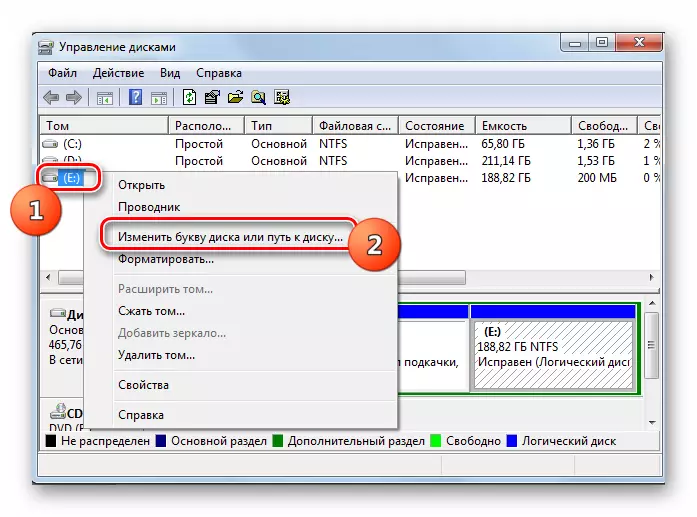
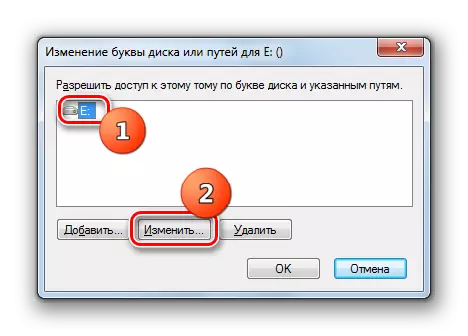

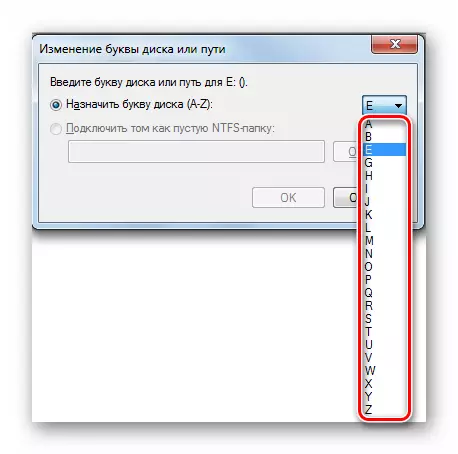


Chidzidzo: Chinja tsamba yechikamu muWindows 7
Kugadzira diski chaiyo
Dzimwe nguva mukati meimwe drive yemuviri kana kuwirirana kunodiwa kuti ugadzire dhisiki chaiyo (VHD). Isu tinodzidza iyo sisitimu chishandiso inokutendera kuti uite pasina matambudziko.
- Muwindo rekutonga, tinya pane iyo menyu chinhu "chiito". Mune rondedzero yerondedzero, sarudza iyo "Gadzira Virtual Drive ..." chinzvimbo.
- Iyo chaiyo yekufambisa hwindo rinovhura. Chekutanga pane zvese, zvakafanira kuratidza pane izvo zvine musoro kana zvekisimusi disk zvichave kuwanikwa, uye mune iyo dhairekitori. Kuti uite izvi, tinya iyo "Overview ..." bhatani.
- Iyo yakajairwa faira rekuona hwindo rinovhura. Enda kune iyo dhairekitori ye chero yakabatana drive, kwaunoda kugadzira vhd. Zvinosungirwa mamiriro: Iyo vhoriyamu pane iyo kuiswa kuchaitwa hakufanirwe kumanikidzwa kana kuvharwa. Tevere, mune yefaira zita remunda, iva nechokwadi chekupa zita kuchinhu icho chiri kugadzirwa. Mushure meizvozvo tinya pane "chengetedza" chinhu.
- Inotevera, inodzokera kuhwindo guru rekugadzira chaiyo drive. Iyo nzira inoenda kuVHD faira yatove yakanyoreswa mumunda unoenderana. Zvino iwe unofanirwa kutaura saizi yayo. Pane sarudzo mbiri dzekuratidzira vhoriyamu: "Dynamic Extension" uye "saizi yakagadziriswa". Kana chinhu chekutanga chasarudzwa, iyo chaiyo disk inowedzera otomatiki se data iri kuzadza pasi kune yakatarwa muganho wakataurwa vhoriyamu. Kana iyo data yakabviswa, ichashongedzwa kukosha kwakakodzera. Kuti usarudze iyi sarudzo, isa change ku "Dynamic kuwedzera" chinzvimbo "mu" munda, taura kuti mudziyo unoenderana (megabytes, gigabytes kana terabytes) uye tinya "Zvakanaka".
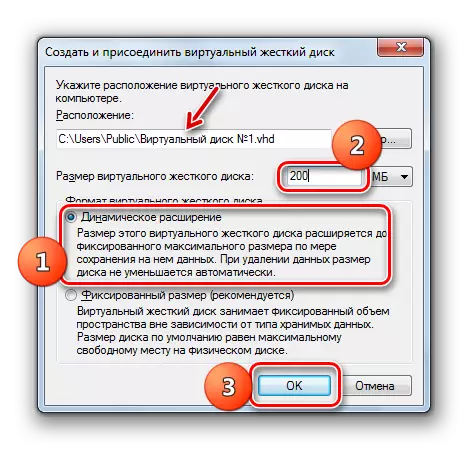
Mune yechipiri nyaya, iwe unogona kutanga saizi yakajeka. Mune ino kesi, nzvimbo yakagoverwa ichachengeterwa HDD zvisinei nekuti izere nedata kana kwete. Iwe unofanirwa kuisa iyo radio bhatani kune "saizi yakagadziriswa" chinzvimbo uye taura mudziyo. Mushure mekunge zvese zviri pamusoro zvigadziriso zvinogadzirwa, tinya "OK".
- Ipapo maitiro ekugadzira iyo vhd ichatanga, pamusoro pemweya yeiyo inogona kucherechedzwa uchishandisa chiratidzo pazasi pe "disk manejimendi" hwindo.
- Mushure mekupedza maitiro akatsanangurwa, dhisiki nyowani inoratidzwa muwindows interface, iyo diski nyowani ine chimiro ndeye "haina kutanga".
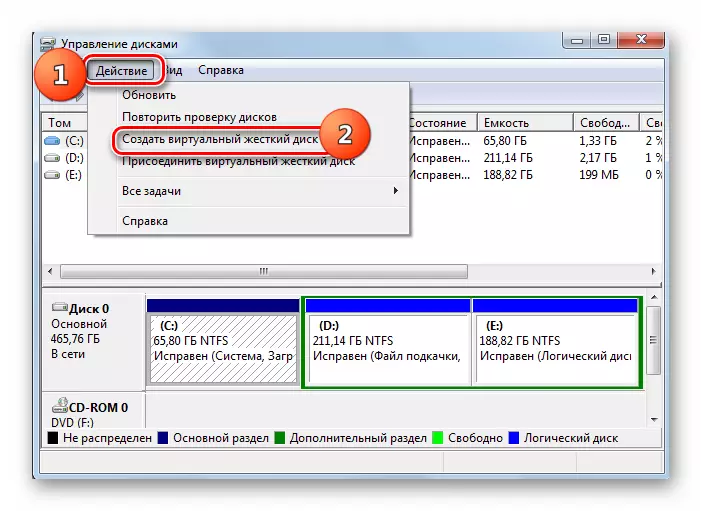

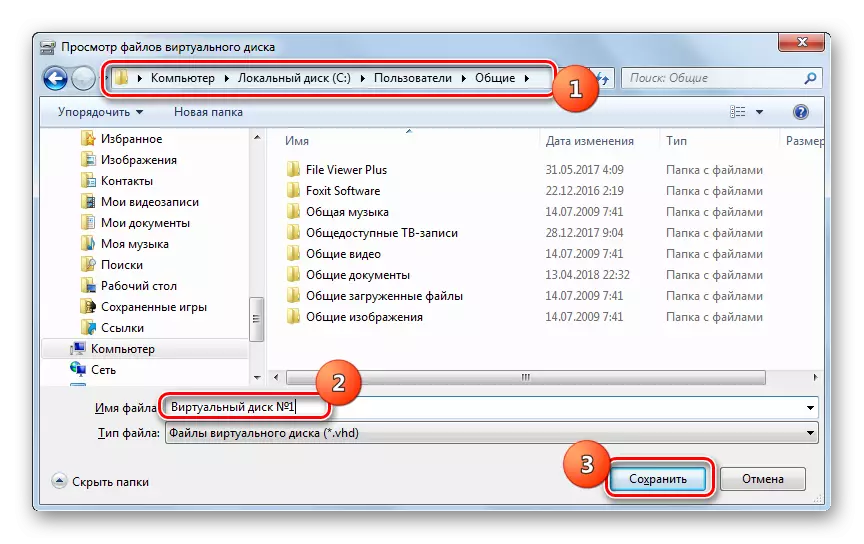
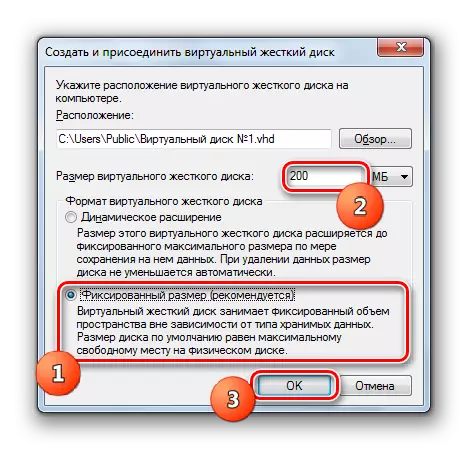
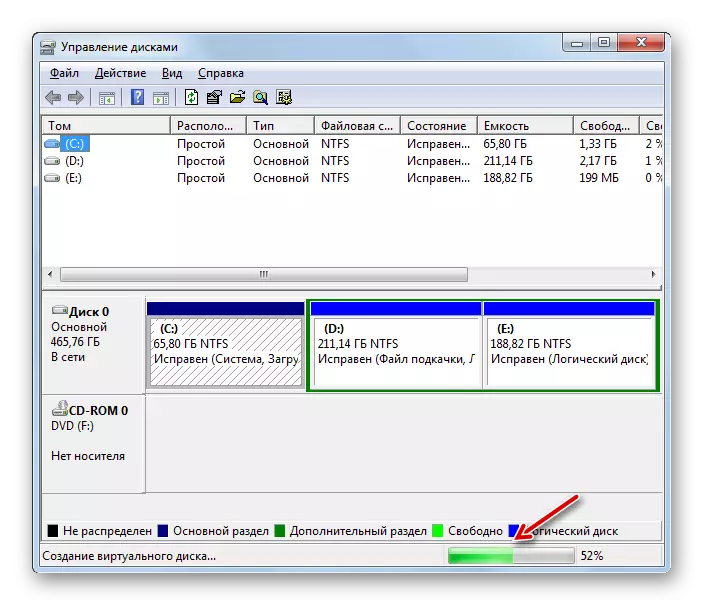

Chidzidzo: Kugadzira iyo chaiyo disk muWindows 7
Disc kutanga
Tevere, isu tinoona maitiro ekutanga pane iyo muenzaniso weVHD yakambosikwa nesu, asi mune imwechete algorithm inogona kuitirwa chero imwe drive.
- Dzvanya pane zita rePCM Media uye sarudza "Kutanga" kubva pane rondedzero.
- Muwindo rinotevera, ingo tinya pane "OK" bhatani.
- Mushure meizvozvo, chimiro chechinhu chiri kugadziriswa chichachinjwa ku "pane network". Saka, ichave yakatangwa.
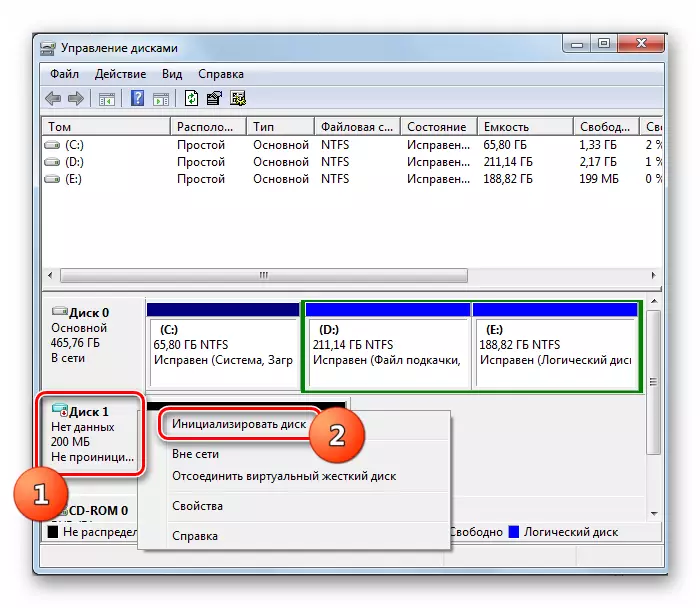
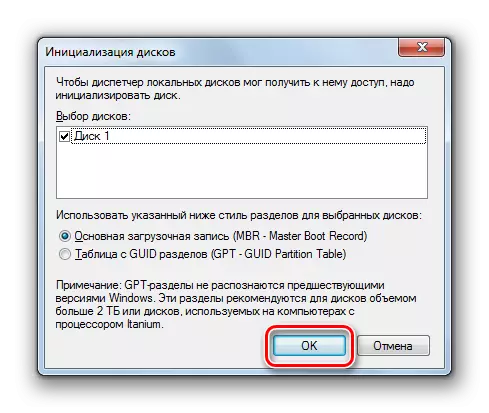
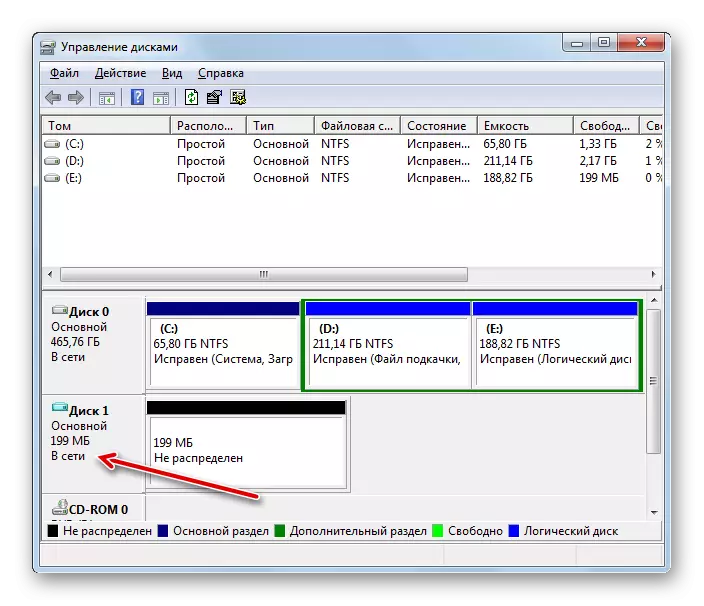
Chidzidzo: Hard Disk Kutanga
Kugadzira Toma
Isu zvino tashanduka kune maitiro ekugadzira vhoriyamu pane iyo muenzaniso weiyo chaiyo midhiya.
- Dzvanya pane iyo block neyakanyorwa "isina kugoverwa" kurudyi kwezita re diski. Mune rondedzero iyo inovhura, sarudza "Gadzira iyo yakapusa Tom".
- "Tomasitias Weiked Wizard" yakatangwa. Mune yayo yekutanga hwindo, tinya "NEXT".
- Muwindo rinotevera iwe unofanirwa kutaura saizi yayo. Ukasaronga kupatsanura dhisiki mumavhoriyamu akati wandei, wobva wasiya kukosha kweiyo default. Kana iwe uchiri kuronga kuputsa, zviite zvishoma pane huwandu hunodiwa hwem megabytes, wobva wadzvanya "NEXT".
- Muwindo rakaratidzwa, iwe unofanirwa kupa tsamba kuchikamu ichi. Izvo zvinoitwa nenzira imwecheteyo sezvo isu tatozvitarisa tisati tashandura zita. Sarudza chero munhu aripo anowanikwa kubva kune yekudonha-pasi rondedzero uye tinya "NEXT".
- Vhoriyamu inovhura hwindo rekugadzira. Isu tinokurudzira kuti iyo fomati, kana iwe usina zvikonzero zvakanaka zvekusaita izvi. Gadza iyo switch kune iyo "fomati tom" chinzvimbo. Mumunda weTom tag tag, unogona kudoma zita rekuparadzanisa sezvo richaratidzwa muwindo rekombuta. Mushure mekuita manipulati anodiwa, tinya "NEXT".
- Muwindo rekupedzisira wizard, kupedzisa kusikwa kwaTom, tinya "Gadzirira."
- Tom yakapusa ichagadzirwa.
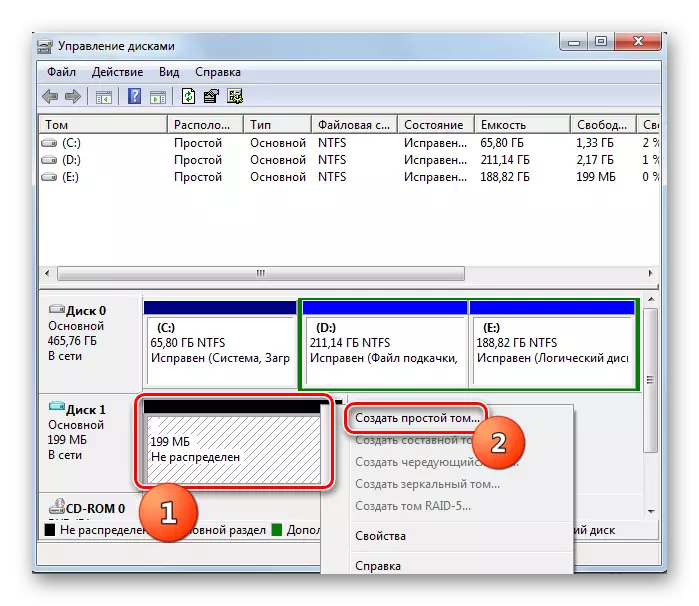
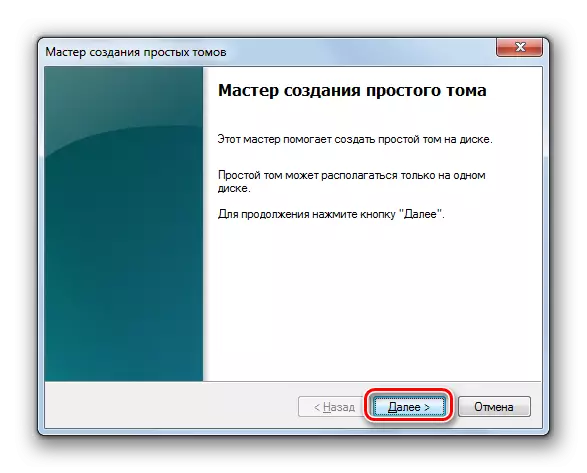
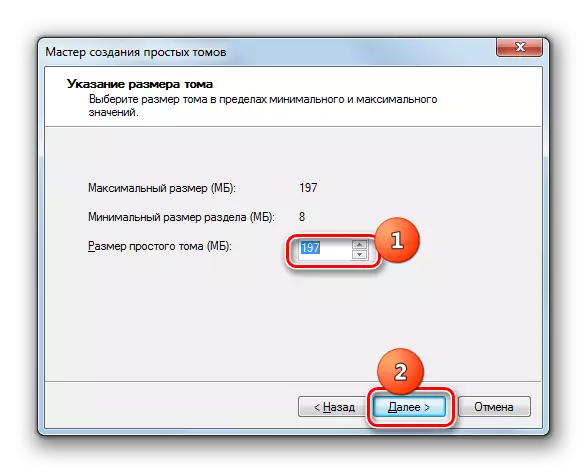
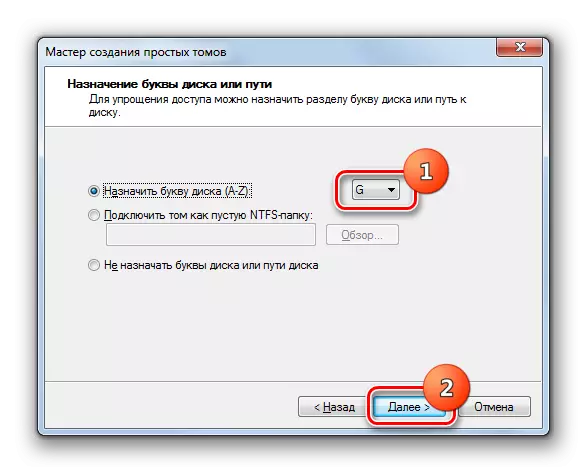
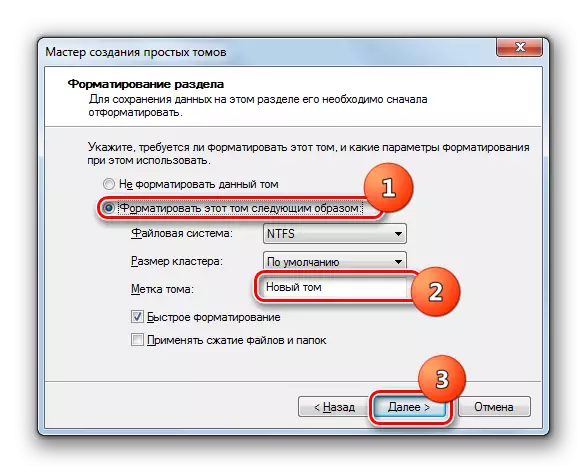
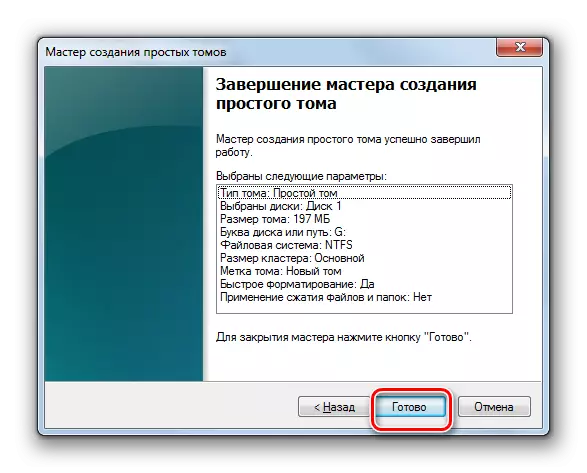
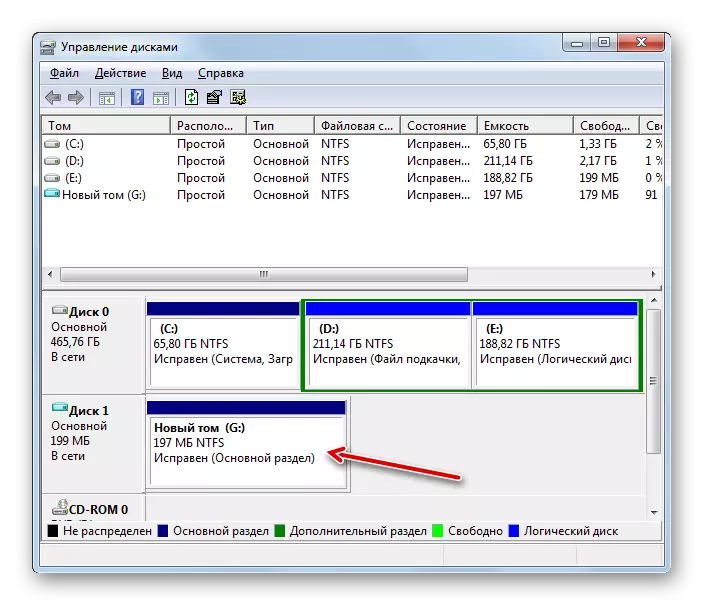
Kudzikisira vhd.
Mune mamwe mamiriro ezvinhu, iwe unofanirwa kubvisa iyo chaiyo disk drive.
- Pazasi pepahwindo, tinya PCM nezita rekutyaira uye sarudza "kudzikisira iyo chaiyo hard disk".
- Mune dialog box iyo inovhura, simbisa zviito zvako nekudzvanya zvakanaka.
- Chinhu chakasarudzwa chinozobviswa.
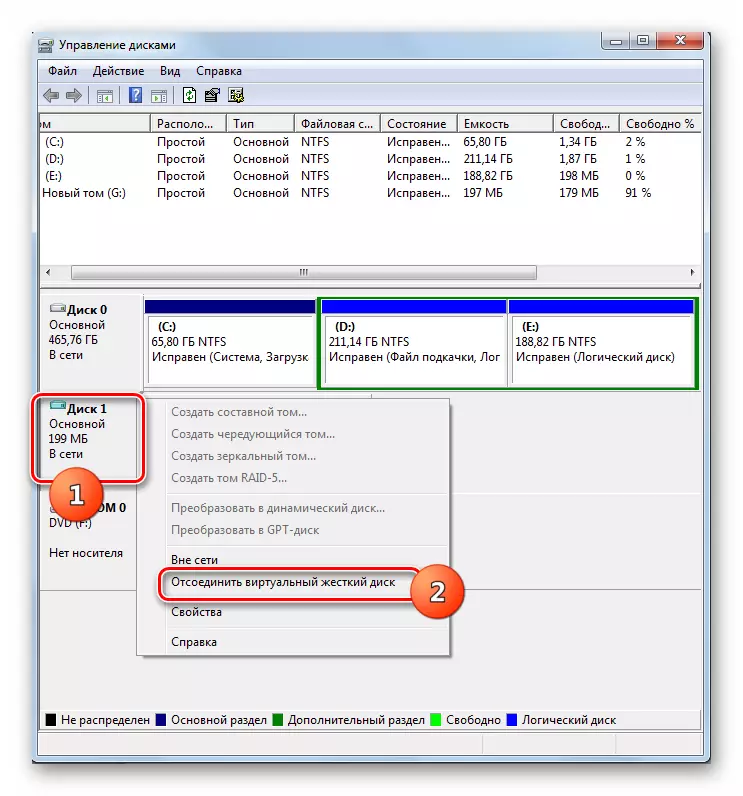
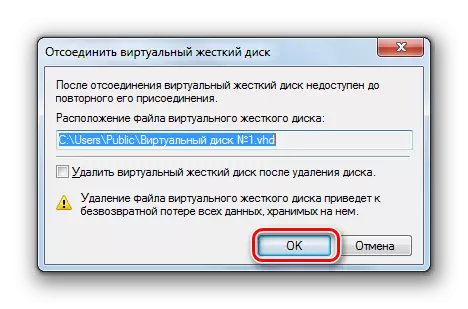
VHD Attachment
Kana iwe wakambomisikidza VHD, ungangoda kuibatanidza zvakare. Zvakare, kudikanwa kwakadaro dzimwe nguva kunoitika mushure mekurevazve komputa kana nekukurumidza mushure mekugadzira drive chaiyo kana isina kubatana.
- Dzvanya iyo Drive Control Utility mune "chiito" menyu. Sarudza iyo sarudzo "batanidza chaiyo hard disk".
- Inovhura hwindo rekujoinha. Dzvanya mariri pa "Ongorora ..." Element.
- Mafaira anotevera anotangwa. Enda kune dhairekitori uko iyo Virtual drive neVHD yekuwedzera iwe yaunoda kubatanidza. Simbisa iyo uye tinya "Vhura".
- Mushure meizvozvo, kero kune chinhu icharatidzwa muhwindo rekubatanidza. Hezvino zvinodikanwa kuti udzanye "Zvakanaka".
- Iyo chaiyo drive ichabatanidzwa pakombuta.
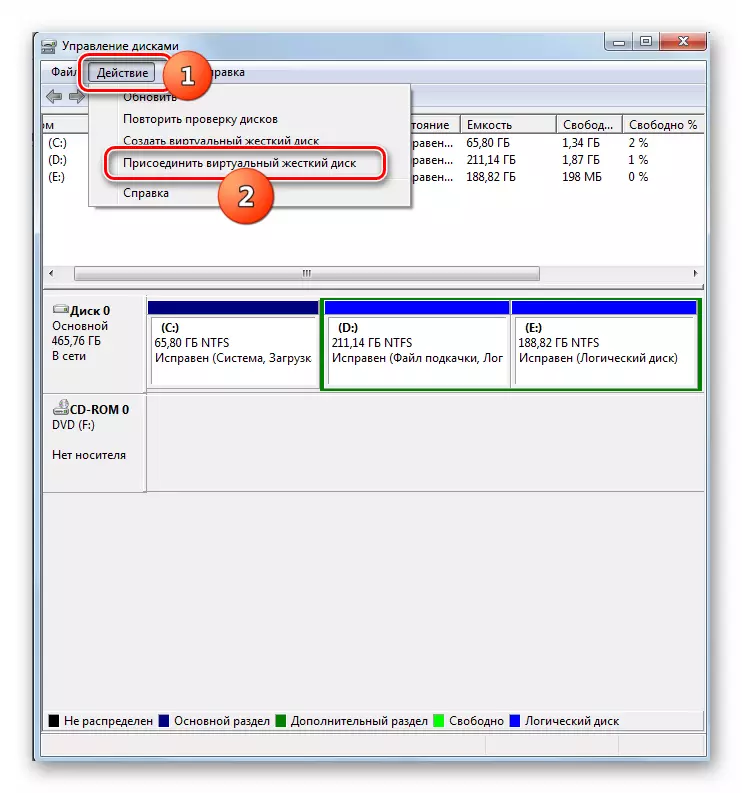
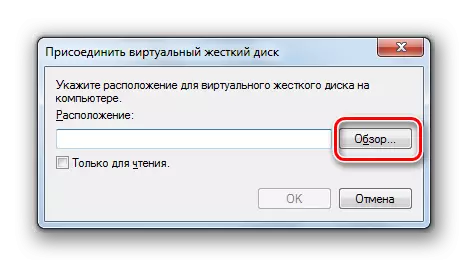
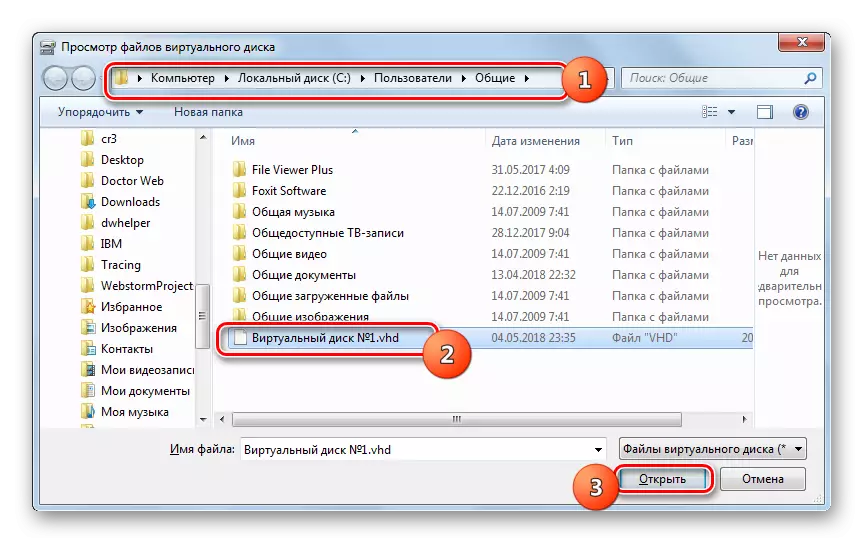
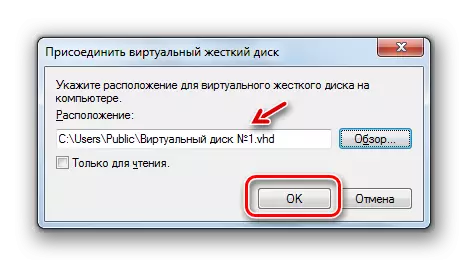
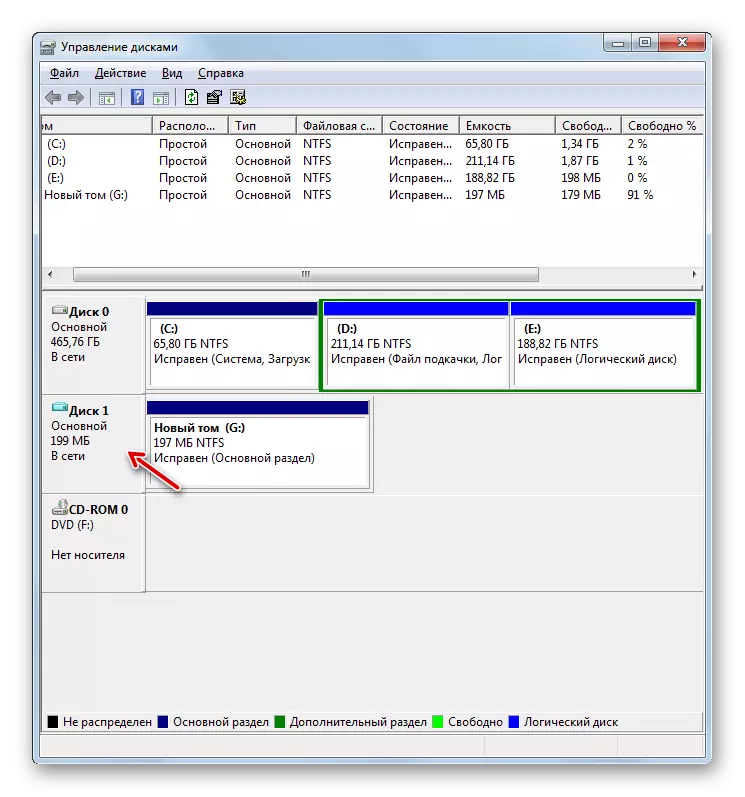
Kubvisa Viripi Midia
Dzimwe nguva zvinodikanwa kuti ubvise zvachose iyo chaiyo media yekusunungura nzvimbo pane iyo HDD yeHDD yeimwe mabasa.
- Kutanga maitiro ekubvisa iyo chaiyo drive, sekutsanangurwa pamusoro apa. Kana iyo Disnnection Window inovhura, tarisa bhokisi riri pamberi pe "Delete Virtual Disk" sarudzo uye tinya OK.
- Iyo chaiyo disk dhiraivhu ichabviswa. Asi zvakakodzera kuti urege kuziva kuti, kusiyana nedunhu rekudonha, iwo ruzivo rwese rwakachengetwa pariri, iwe ucharasikirwa nezvisinganzwisisike.

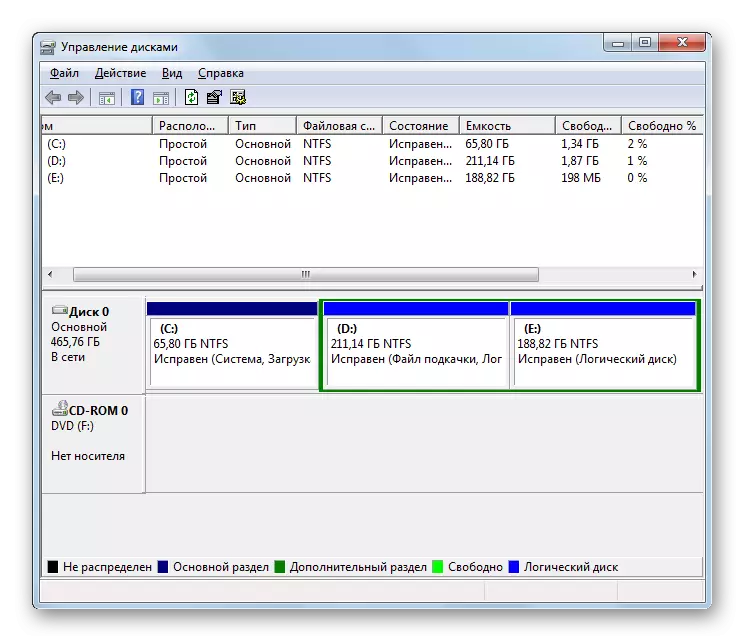
Kugadzira disk media
Dzimwe nguva zvinodikanwa kuti uite chikamu chekufananidza maitiro (kuzere kutsvaira kweruzivo iyo iri pairi) kana kuchinja iyo faira system. Iri basa rinoitawo zvekushandisa zvataidzidza.
- Dzvanya PCM iri pazita reChinyorwa kuFomati. Mukukatyamadza rondedzero, sarudza "fomati ...".
- Iyo windo rinoratidzira rinovhura. Kana iwe uchida kuchinja mhando yefaira system, wobva wadzvanya pane yakakodzera yekudonha-pasi rondedzero.
- Rondedzero yekudonha-pasi inoratidzwa, kwaunogona kusarudza imwe yeiyo matatu faira system sarudzo kusarudza kubva:
- Fat32;
- Mafuta;
- Ntfs.
- Mukudonha-pasi rondedzero, iyo iri pazasi, iwe unogona kusarudza saizi saizi kana zvichidikanwa, asi kazhinji zviitiko zvakaringana kubva mukusiya kukosha kweiyo default.
- Pazasi nekumisikidza bhokisi rekutarisa, unogona kudzima kana kugonesa nekukurumidza mafomu (iyo default iri). Kana activated maitiro, fomati inoitika nekukurumidza, asi zvishoma. Zvakare, nekumisikidza bhokisi rekutarisa, unogona kushandisa kumanikidzwa kwemafaira nemafolda. Mushure mekunge zvese zvinoratidzwa marongero anotaurwa, tinya "Zvakanaka".
- Iyo yekunyevera dialog bhokisi inoita kuti maitiro ekugadzira anozadza data rese raive nechikamu chakasarudzwa. Kuti ubvumirure uye uenderere mberi nekuvhiya, pinda OK.
- Mushure meizvozvo, maitiro ematongerwo enyika akasarudzwa achaurayiwa.
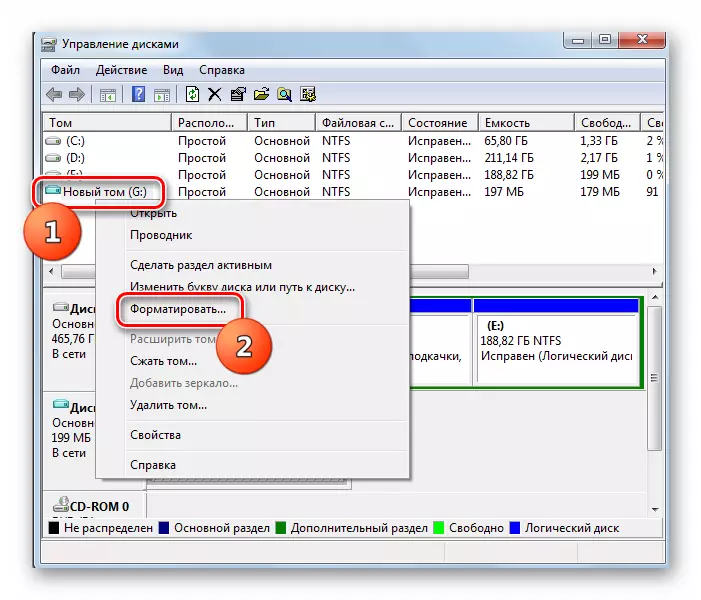




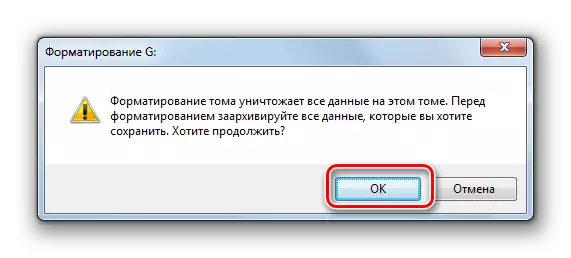
Chidzidzo: HDD Fomati
Disk Kuparadzanisa
Kazhinji pane kudiwa kwekupwanya hdd kune zvikamu. Izvo zvinonyanya kukodzera kuitwa kuitira kupatsanurana nemavhoriyamu akasiyana ekuvhiringidza kwekuiswa kweiyo OS uye kuchengetedza data. Saka, kunyangwe nekudonha kweiyo system, mushandisi data ichaponeswa. Iwe unogona kugovanisa uchishandisa iyo system yekushandisa.
- Dzvanya PCM iri pazita rechikamu. Mukati menyu, sarudza "squeeze vhoriyamu ...".
- Iyo vhoriyamu yekubatanidza hwindo rinovhura. Kubva kumusoro, vhoriyamu yazvino ichanyorwa pazasi, vhoriyamu yakawanikwa inowanikwa yekumanikidza. Mumunda unotevera, unogona kudoma saizi yenzvimbo inoenderana, asi haifanire kupfuura vhoriyamu iripo kuti udzikiswe. Zvichienderana nedata rakapinda, iyi munda icharatidza chikamu chitsva chikamu mushure mekumanikidza. Mushure mekunge iwe unoratidza hukuru hwenzvimbo inoenderana, tinya "OK".
- Maitiro ekumanikidza achaitwa. Ukuru hwechikamu chekutanga chinopinda kukosha kwakaratidzwa mune yakapfuura nhanho. Panguva imwecheteyo, imwe chidimbu chisina kugadziriswa chinoumbwa pane diski, icho chinotora nzvimbo yakasununguka.
- Dzvanya pane izvi zvisina kugadziriswa chidimbu chePCM uye sarudza sarudzo "Gadzira vhoriyamu yakapusa ...". Anotanga "Tom Creature Wizard". Zvese zvekare chiito, kusanganisira basa retsamba, isu takatotsanangurwa pamusoro pechikamu chakaparadzana.
- Mushure mekupedza basa iri muTom master tenzi, chikamu chichagadzirwa, chinopihwa tsamba yakapatsanurwa yeiyo alfabheti yechiLatin.
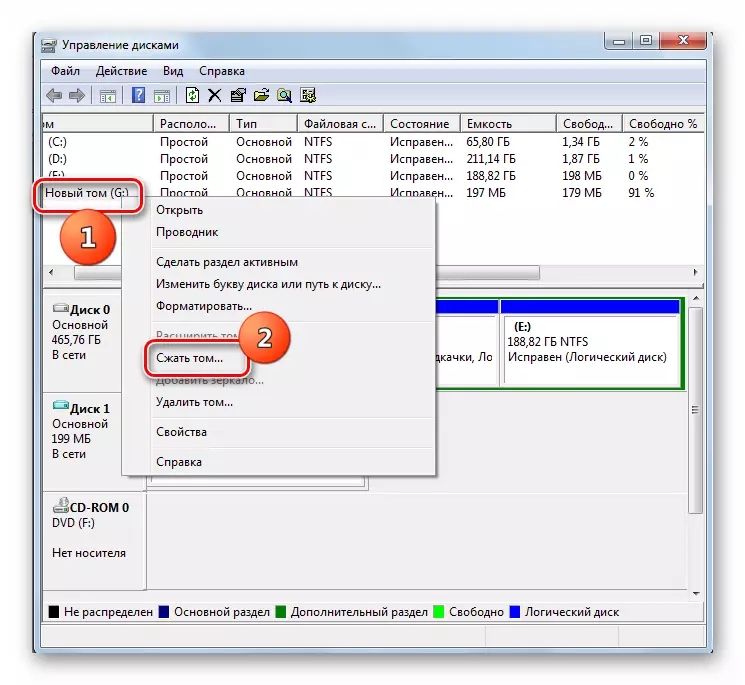
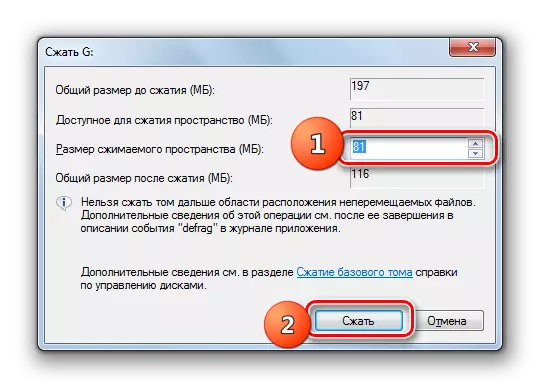
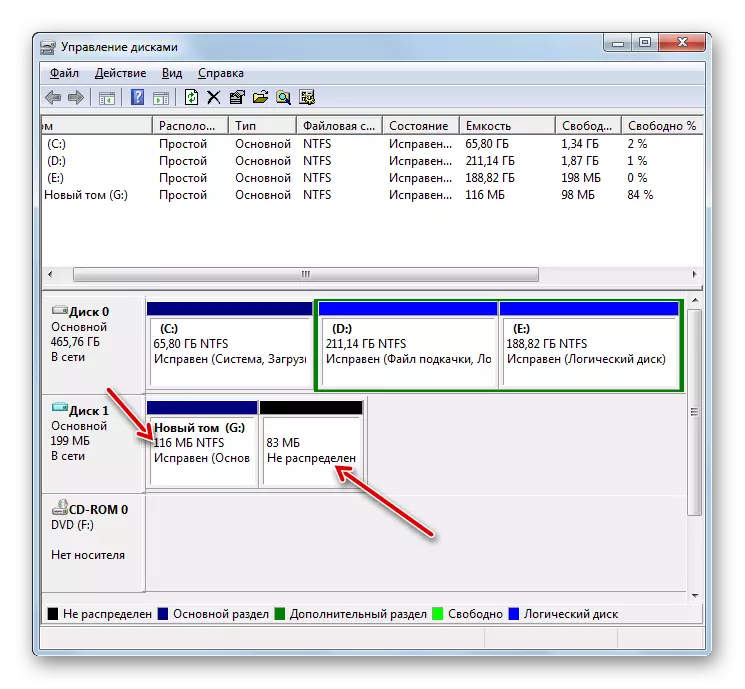
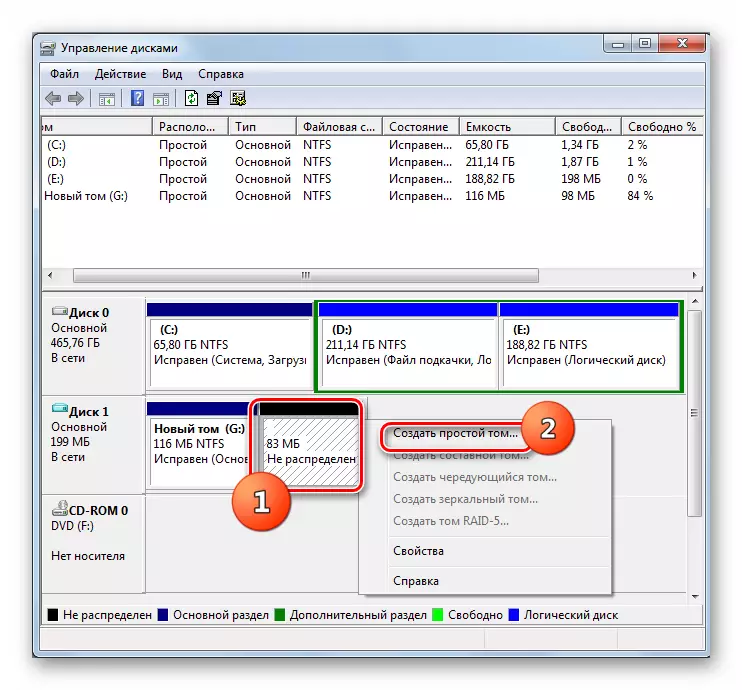
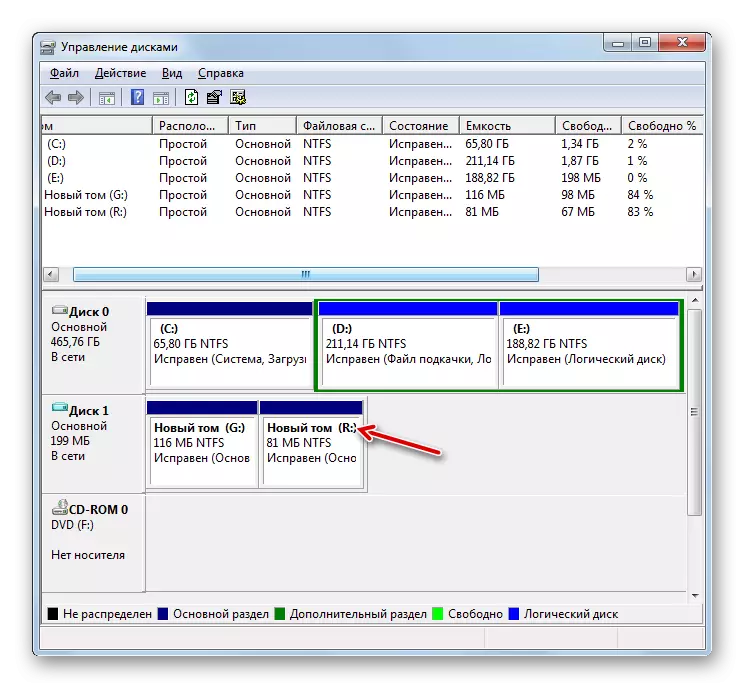
Kubatanidza zvikamu
Kune zvakare mamiriro ezvinhu adzorerinhi paunofanirwa kusanganisa zvikamu zviviri kana kupfuura zvemahiya eruzivo mune imwe vhoriyamu. Ngatione kuti izvi zvinoitwa sei nerubatsiro rwechirwere chehurongwa hwekutyaira manejimendi.
Usati watanga maitiro, zvinofanirwa kucherechedzwa kuti data rese paperengeti rakabatanidzwa richadzimwa.
- Dzvanya PCM iri pazita rehuwandu hwehuwandu hwaunoda kubatanidza kune chimwe chikamu. Kubva pane mamiriro emenyu, sarudza "Delete vhoriyamu ...".
- Yambiro yekudzima data ichavhura. Dzvanya "Ehe."
- Mushure meizvozvo, chikamu chinobviswa.
- Enda kuzasi kwehwindo. Dzvanya pane iyo yasara PCM chikamu chikamu. Mukati menyu, sarudza "kuwedzera vhoriyamu ...".
- Iyo yekutanga hwindo "Wizard yekuwedzera Wizard" inovhura, umo iwe unofanirwa kudzvanya "NEXT".
- Muwindo rinovhura mu "sarudza saizi ..." munda, taura nhamba imwechete inoratidzwa yakatarisana ne "nzvimbo yakakwana iripo" paramende, uye wobva wadzvanya ".
- Muwindo rekupedzisira "masters" ingogadzirira "gadzirira."
- Mushure meizvozvo, chikamu chichawedzerwa nekuda kweiyo yekutanga kure kure.
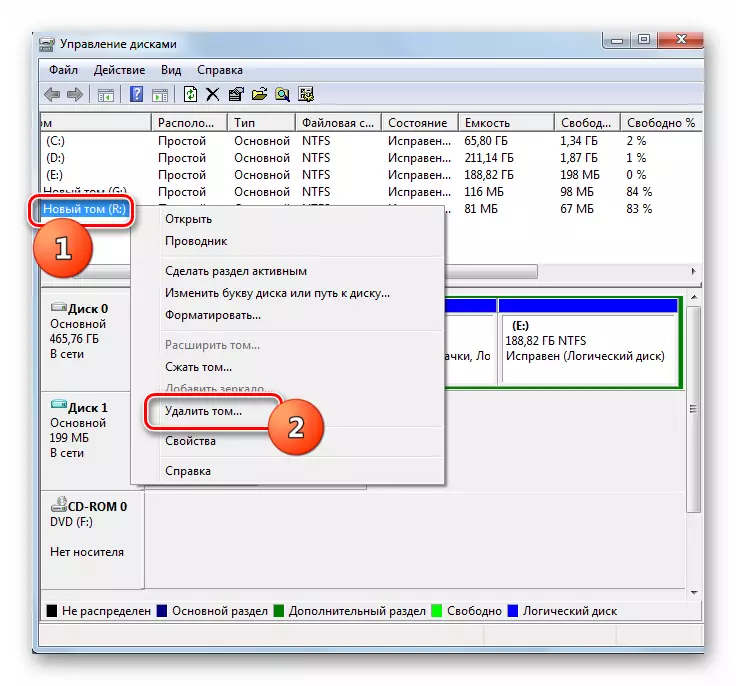

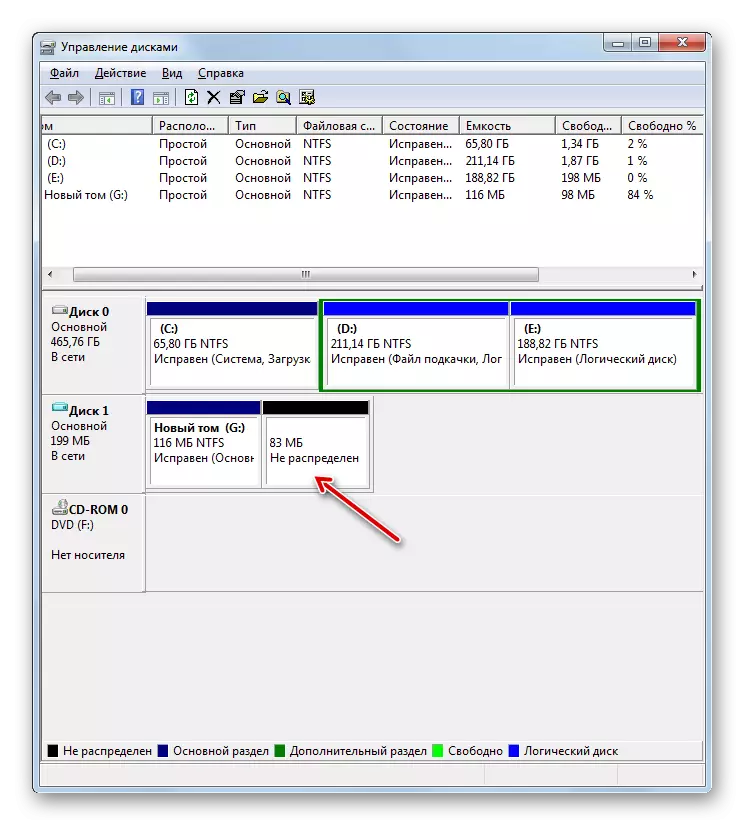
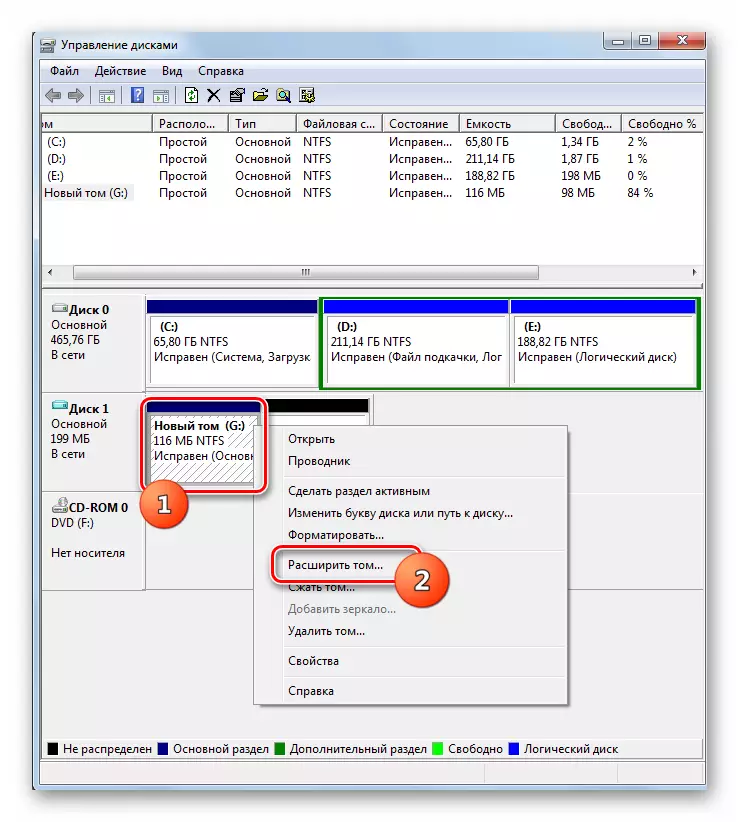
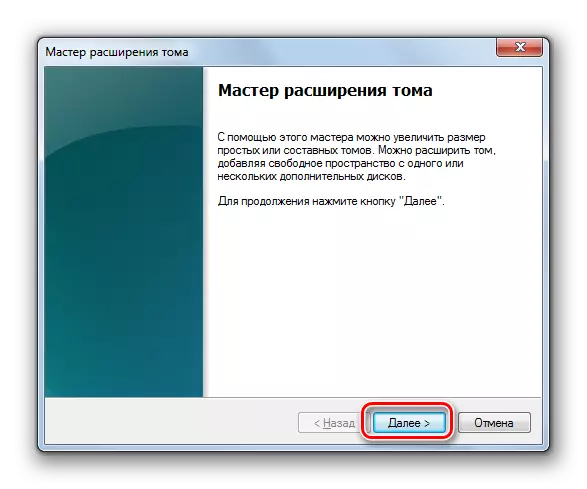
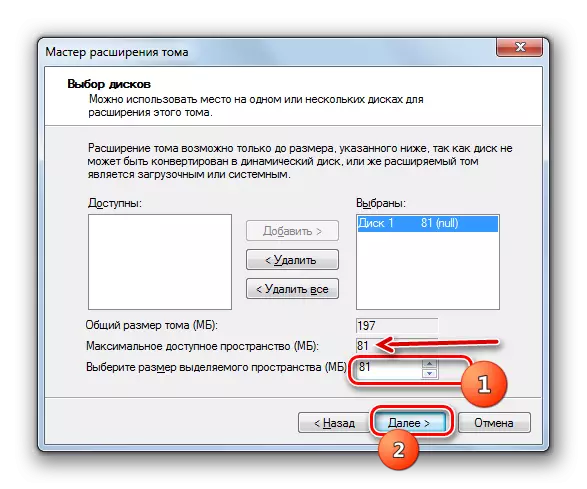
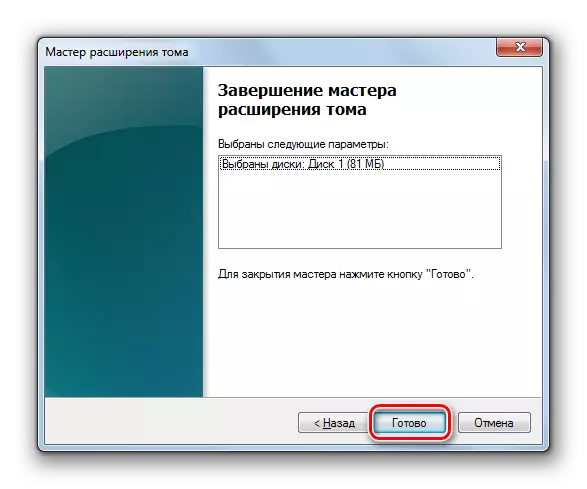
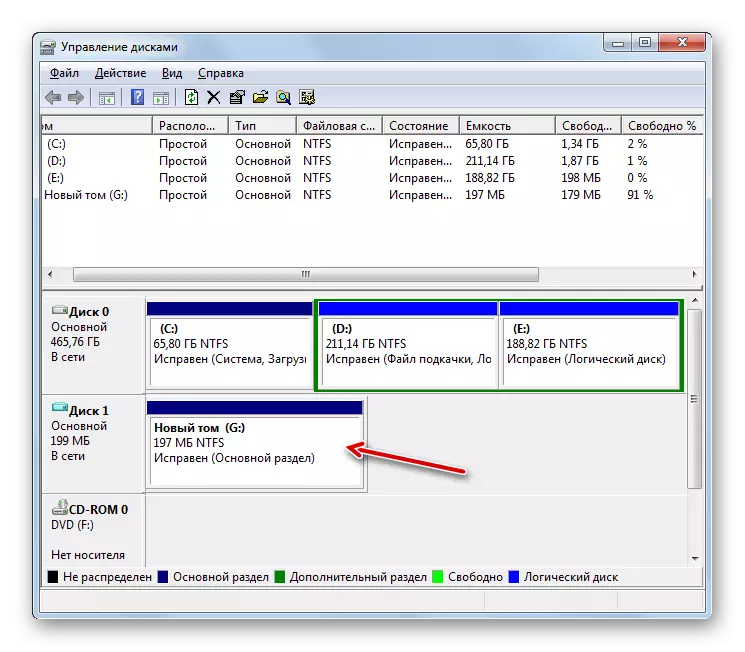
Shandura kune Dynamic HDD
Nekusarudzika, zvakaoma disks zvePC zvigadziko, izvo, zviyero zvezvikamu zvavo zvinyatsogumira pamwe nehurongwa hwehunhu. Asi iwe unogona kuburitsa maitiro ekushandura iyo midhiya kuita sarudzo ine simba. Mune ino kesi, saizi dzezvikamu dzinozoshanduka zvoga sezvinodiwa.
- Dzvanya PCM iri pazita re drive. Kubva pane rondedzero, sarudza "shandura kune Dynamic disk ...".
- Muhwindo rinovhura, tinya "Zvakanaka".
- Muganda rinotevera, tinya pane iyo "shandura" bhatani.
- Shanduko yeiyo manhamba edhiya mumasimba ichaurayiwa.
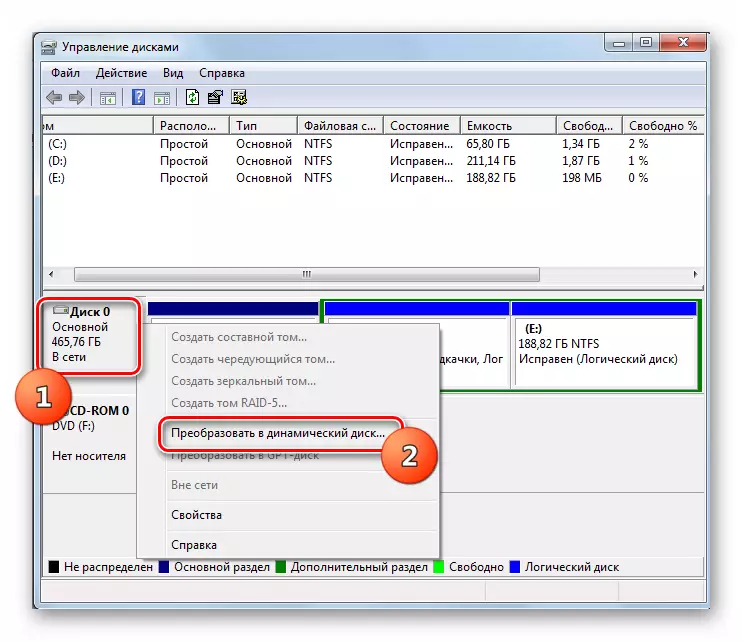


Sezvatinoona, iyo system yekushandisa "dhisiki manejimendi" isimba rine simba uye multifhunction chishandiso chekuita akasiyana siyana ane ruzivo rwakanangana nekombuta. Iye anoziva kuita zvinenge zvese izvo zvirongwa zvechitatu zvechitatu zvebato zvinoita, asi zvinovimbisa yakakwirira mwero wekuchengetedza. Naizvozvo, usati waisa wechitatu-bato software yedisiki mashandiro, cheki, uye kana iyo yakavakwa-muWindows Toolique 7 inogona kutsungirira basa racho.
